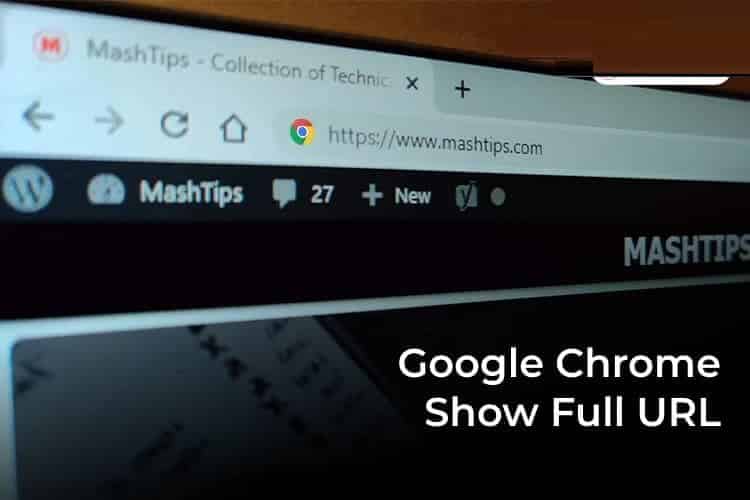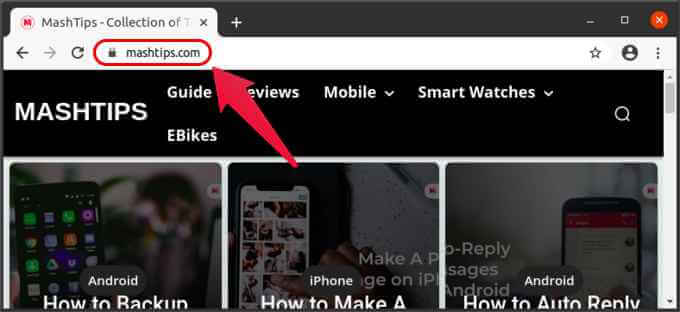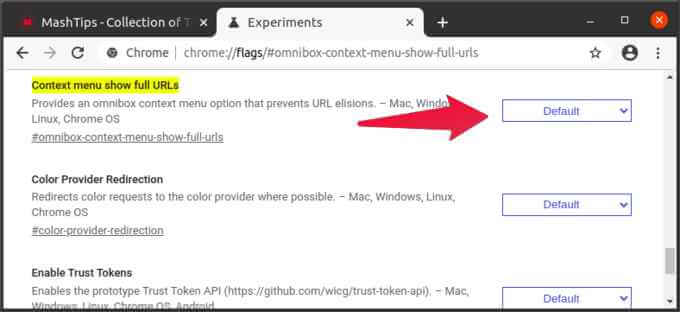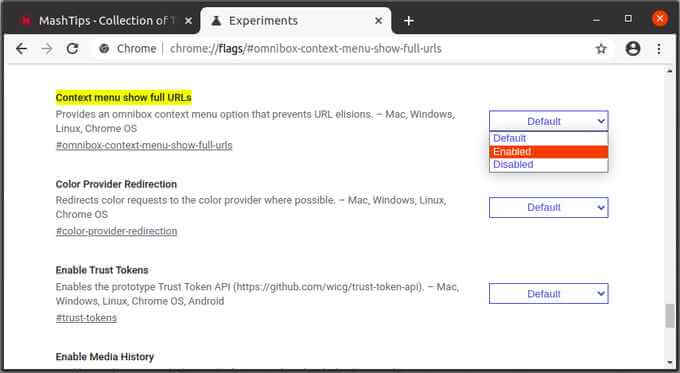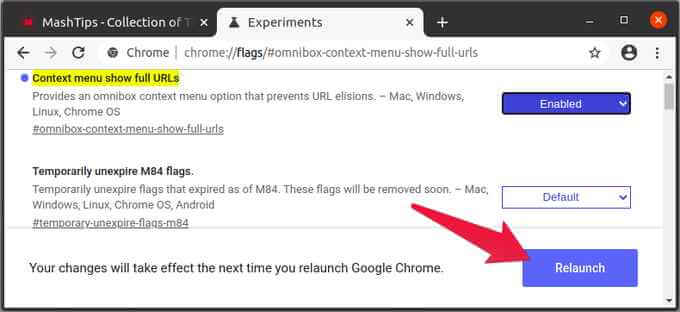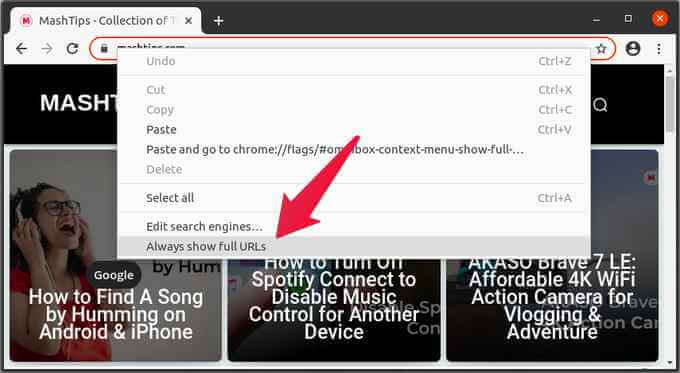Chrome에서 항상 전체 URL을 표시하도록 하는 방법
"https://"와 "www"가 사람들을 혼란스럽게 할 수 있기 때문에 Chrome은 이제 페이지의 전체 URL을 표시하지 않습니다. 물론 그것을 좋아하지 않는 사람들도 있습니다. 그러나 웹 개발자이거나 웹사이트를 운영하는 경우 웹사이트가 올바른 URL을 로드하는지 알고 싶을 수 있습니다. 다행히도 Google 크롬이 웹페이지의 전체 URL을 항상 표시하도록 하는 방법이 있습니다.
여기에서는 숨겨진 태그를 사용하여 모든 웹 페이지의 전체 URL을 항상 표시하도록 Chrome을 활성화하는 방법을 보여줍니다.
Chrome에서 항상 전체 URL을 표시하도록 설정
아래 스크린샷과 같이 더 이상 Google 크롬에서 전체 URL을 볼 수 없습니다. Chrome에 전체 URL이 표시되도록 하려면 먼저 URL을 두 번 클릭해야 합니다. 항상 전체 URL을 기본적으로 보고 싶다면 크롬 자체의 히든플래그를 사용해야 합니다.
- Windows, Mac, Linux 또는 Chrome OS 기기에서 Google Chrome을 실행하세요.
- 다음 URL을 복사하여 주소 표시줄에 붙여넣습니다.
chrome : // 플래그 / # omnibox-context-menu-show-full-urls
- "전체 URL을 표시하는 컨텍스트 메뉴" 왼쪽에 있는 드롭다운 메뉴를 클릭합니다.
- 드롭다운 메뉴에서 활성화를 선택합니다.
- 하단에 표시되는 다시 시작 버튼을 클릭하여 브라우저를 다시 시작합니다. 브라우저가 다시 시작되면 주소 표시줄을 마우스 오른쪽 버튼으로 클릭합니다.
- 상황에 맞는 메뉴에서 항상 전체 URL 표시를 선택합니다.
이제부터는 Chrome에서 항상 전체 URL을 볼 수 있습니다. 7la-home.com과 같은 웹사이트를 방문하여 이를 확인할 수 있습니다. 다시 시작 버튼은 분명히 브라우저를 다시 시작하므로 다른 탭에서 열었을 수 있는 모든 것을 저장합니다. 창이 많이 열려 있으면 창도 닫아야 합니다.
Chrome 플래그가 일반적으로 특히 정적 채널에서 안정적인 것은 사실입니다. 그러나 아직 실험적이며 Google은 시간이 지나면 많은 것을 제거한 이력이 있습니다. 어쨌든 현재로서는 Chrome에서 전체 URL 표시 기능을 활성화할 수 있습니다. 컴퓨터에서 활성화할 수 없는 경우 의견을 통해 알려주십시오.